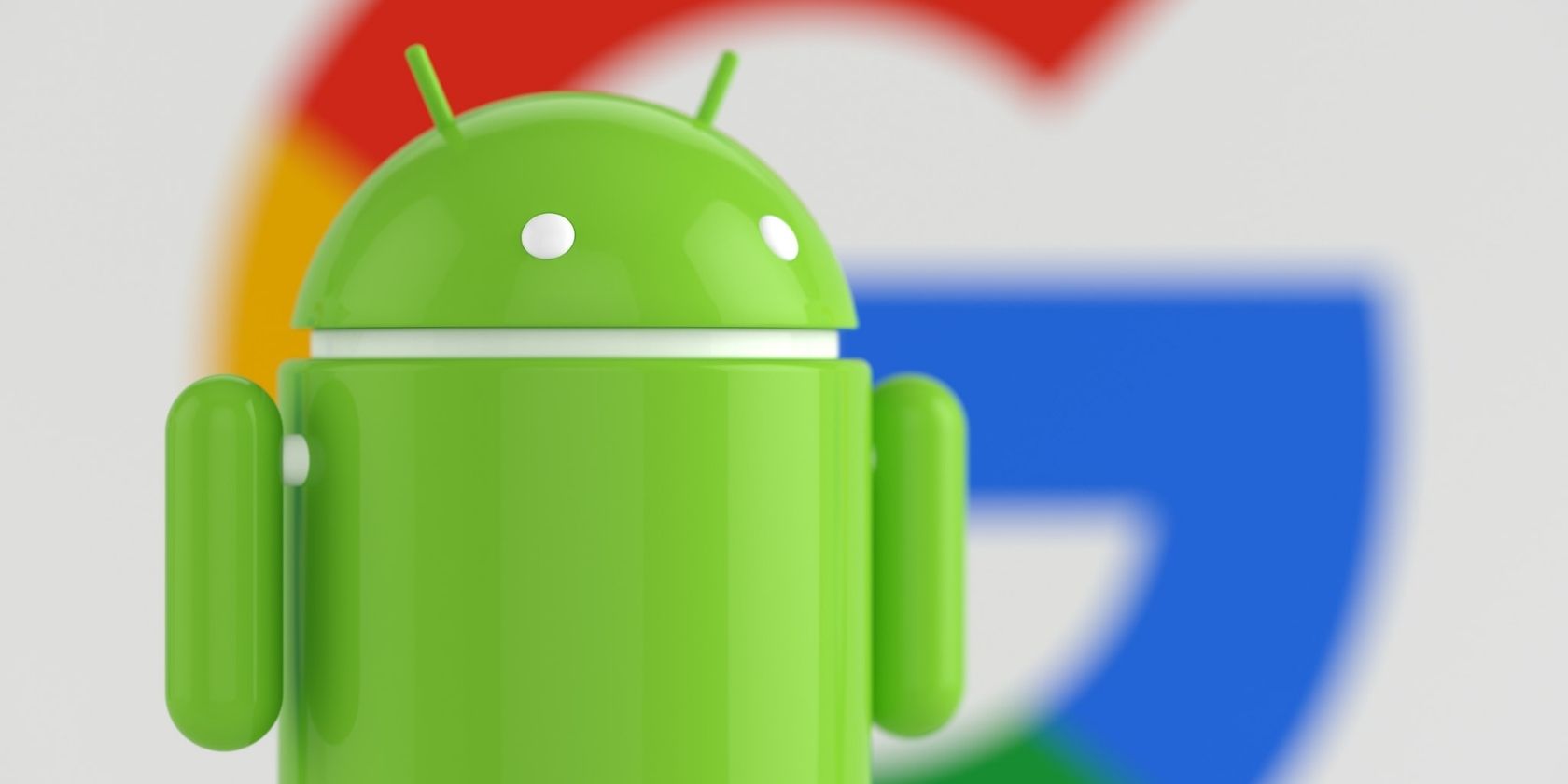این مجموعه ضروری از ویژگیهای کمتر شناخته شده و نکات غیرمعمول به شما کمک میکند بیشترین استفاده را از تلفن Android خود ببرید.
یکی از دلایل مهم خرید گوشی های اندرویدی، انعطاف پذیری سیستم عامل است. تعجب خواهید کرد که چقدر می توانید تجربه کاربری خود را با تغییر چند تنظیمات بهبود بخشید.
بیایید ۱۱ نکته و ویژگی کمتر شناخته شده را که باید در دستگاه اندرویدی خود امتحان کنید، بررسی کنیم.
1. باز کردن قفل اثر انگشت را قابل اطمینان تر کنید
می توانید با دو بار ثبت انگشت یکسان، باز کردن قفل اثر انگشت را در تلفن خود قابل اطمینان تر کنید. به این ترتیب، هنگامی که تلفن در حال اسکن انگشت شما است، احتمال بیشتری وجود دارد که اثر انگشت شما را حداقل یکی از اثرانگشتهای ذخیرهشده شناسایی کرده و با آن مطابقت دهد – به حداقل رساندن تلاشهای ناموفق.
این به ویژه برای افرادی که پینه روی انگشتان خود دارند و همچنین کسانی که گوشی هایی دارند که اسکنر اثر انگشت چندان قابل اعتمادی ندارند مفید است.
2. بهبود کیفیت تماس
قبل از برقراری تماس تلفنی، یک راه سریع برای بهبود ثبات شبکه در دستگاهتان این است که حالت هواپیما را روشن کنید، چند ثانیه صبر کنید و دوباره آن را خاموش کنید. این به تلفن شما اجازه میدهد تا برای قویترین و پایدارترین اتصال مجدداً به نزدیکترین برج تلفن متصل شود و اطمینان حاصل شود که سیگنال را در میانه تماس خود از دست نمیدهید.
3. پیام ها را در Google Messages برنامه ریزی کنید
برای بسیاری ناشناخته، میتوانید پیامهای خود را در Google Messages برنامهریزی کنید تا در تاریخ و زمان خاصی ارسال شوند، درست مانند نحوه برنامهریزی ایمیلهای خود در Gmail. این آسان تر از ایجاد پیش نویس و منتظر ماندن برای ارسال پیام شما در زمان مناسب است.
برای انجام این کار، به مکالمه مورد نظر خود در Google Messages بروید، پیام خود را بنویسید و سپس دکمه Send را طولانی فشار دهید. یک پنجره بازشو خواهید دید که در آن می توانید یک برنامه زمان بندی تنظیم کنید. پس از اتمام، روی دکمه ارسال ضربه بزنید.
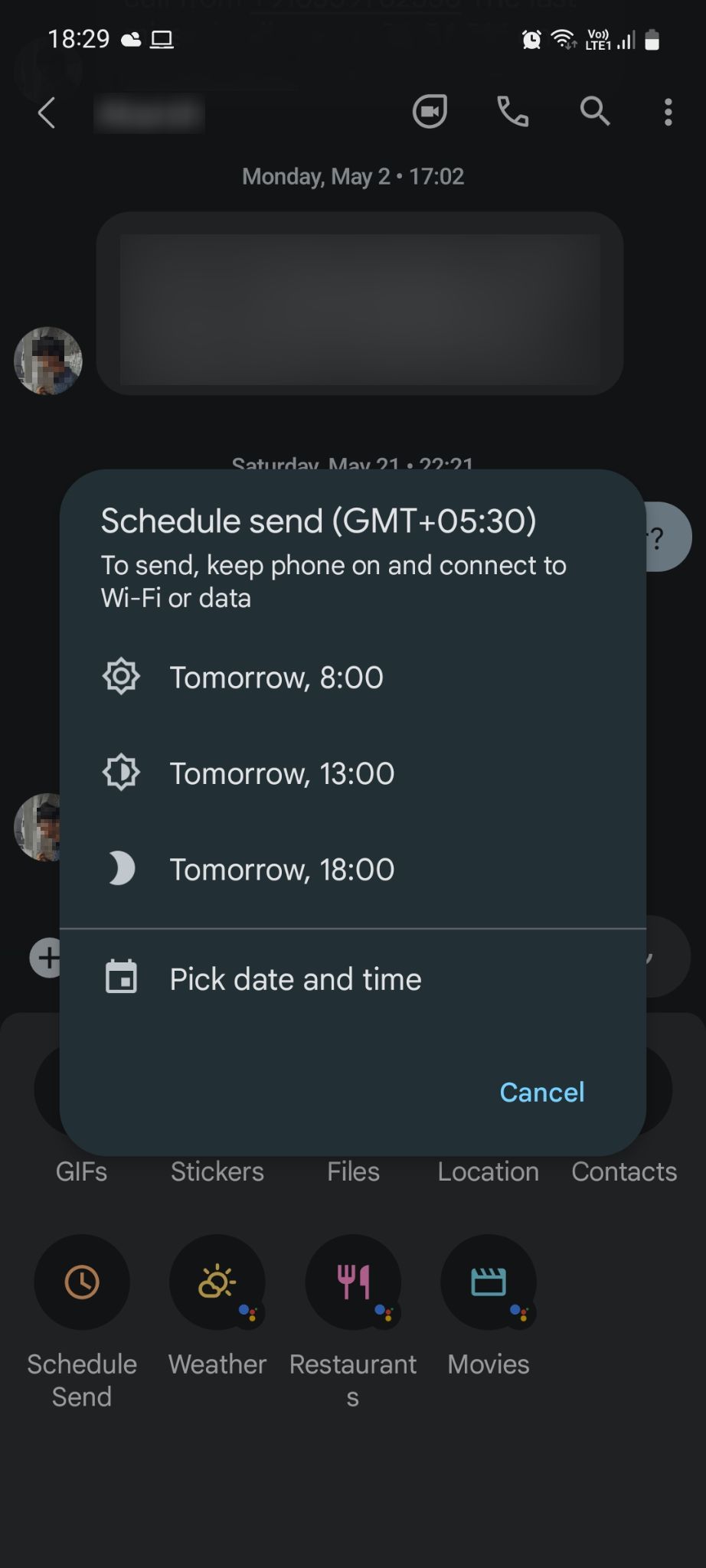
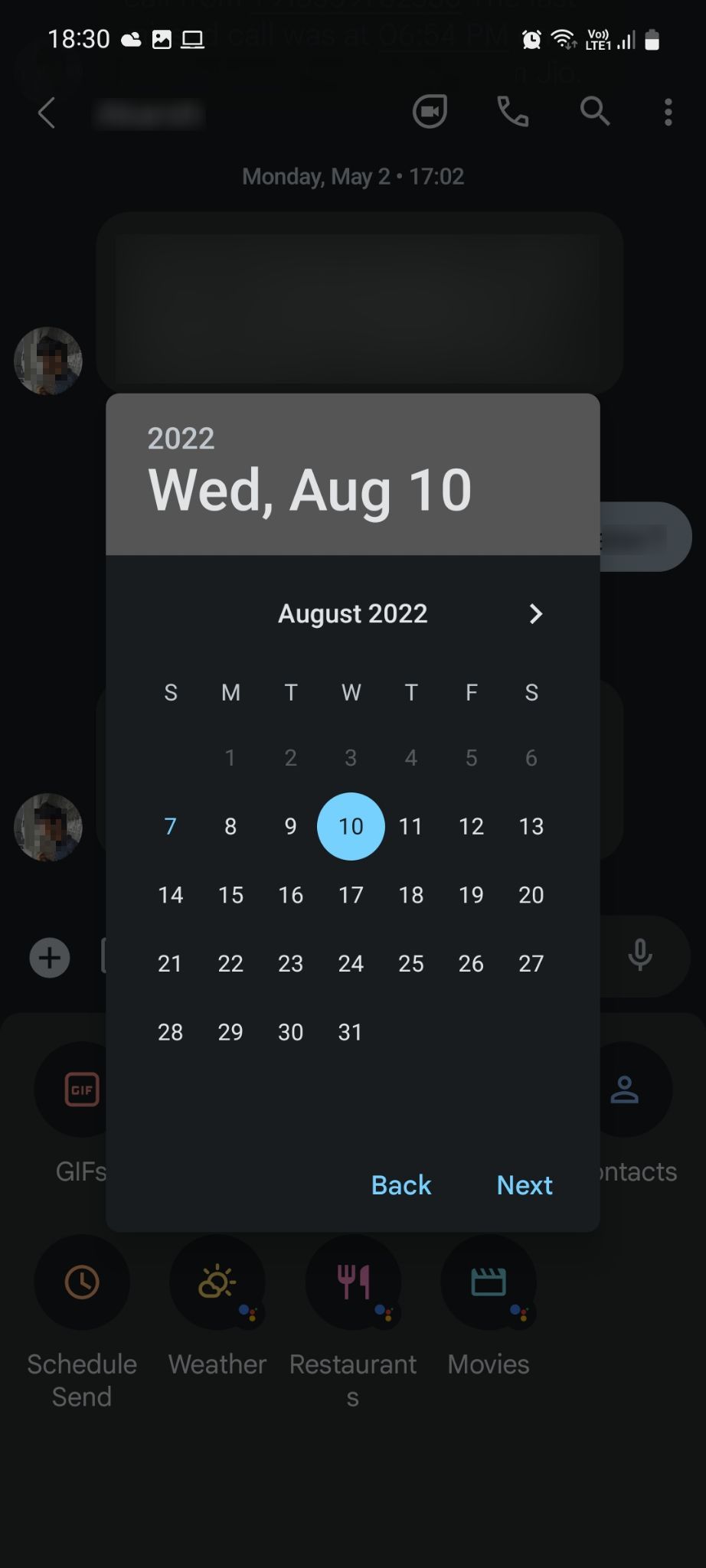

4. برای گرفتن عکس بگویید «پنیر».
اگر میخواهید یک سلفی گروهی بگیرید، اما تلفنتان باید دور از دسترس باشد، ممکن است یک تایمر تنظیم کنید. اما این ایدهآل نیست، زیرا گاهی اوقات ممکن است بیشتر از حد انتظار طول بکشد تا هرکسی ژست بگیرد یا موهای خود را تنظیم کند.
برای آسانتر کردن این کار، تلفنهای سامسونگ به شما امکان میدهند با گفتن دستورات صوتی مانند «Cheese» یا «Smile» عکس بگیرید. تلفن شما صدای شما را تشخیص می دهد و یک عکس می گیرد. برای فعال کردن این، برنامه دوربین را باز کنید، به تنظیمات > روشهای عکسبرداری بروید و دستورات صوتی را تغییر دهید.
5. از دکمه شاتر شناور استفاده کنید
یکی دیگر از ویژگیهای عالی دوربین در دستگاههای سامسونگ، دکمه شاتر شناور است که یک دکمه شاتر اضافی اضافه میکند که میتوانید آزادانه در هر نقطه از صفحه نمایش خود حرکت کنید. این کار گرفتن عکسها را کمی راحتتر میکند، زیرا نیازی نیست دست خود را تکان دهید و در عوض میتوانید دکمه شاتر را در هر جایی که انگشت شستتان به طور طبیعی روی صفحه قرار دارد قرار دهید.
برای فعال کردن این، برنامه دوربین را باز کنید، به تنظیمات > روشهای عکسبرداری بروید و دکمه شاتر شناور را تغییر دهید. پس از اتمام، به دوربین برگردید و دکمه شاتر را بکشید تا دکمه دوم نمایان شود و آن را در هر کجای صفحه که دوست دارید قرار دهید.
برخی از تلفنهای اندرویدی، از جمله دستگاههای سامسونگ و پیکسل، همچنین به شما امکان میدهند از کلیدهای تنظیم صدا به عنوان دکمه شاتر استفاده کنید، که در بسیاری از موارد نیز میتواند آسانتر باشد.
6. از میانبرهای برنامه استفاده کنید
شما در مورد برنامه ها می دانید و در مورد ویجت ها می دانید، اما میانبرهای برنامه اغلب بدون استفاده رها می شوند. میانبرهای برنامه دقیقاً همان کاری را انجام می دهند که نامشان نشان می دهد: به ویژگی های خاص یک برنامه میانبر اجازه می دهد تا نیازی به جستجوی آنها نداشته باشید.
اگر هنوز این ویژگی را امتحان نکرده اید، میانبرهای صفحه اصلی Google را بررسی کنید تا از نحوه عملکرد میانبرهای برنامه مطلع شوید. برای مثال، میتوانید یک میانبر برای تماس با شخصی، ایجاد یادداشت متنی، مشاهده اسکرینشات، اسکن کدهای QR و موارد دیگر تنظیم کنید—همه با یک ضربه.
برای یافتن میانبرهای برنامه، روی نماد برنامه مورد نظرتان به مدت طولانی فشار دهید تا منوی کوچکی از میانبرها باز شود. میانبری را که دوست دارید طولانی فشار دهید، آن را به نقطه خالی در صفحه اصلی بکشید و رها کنید.
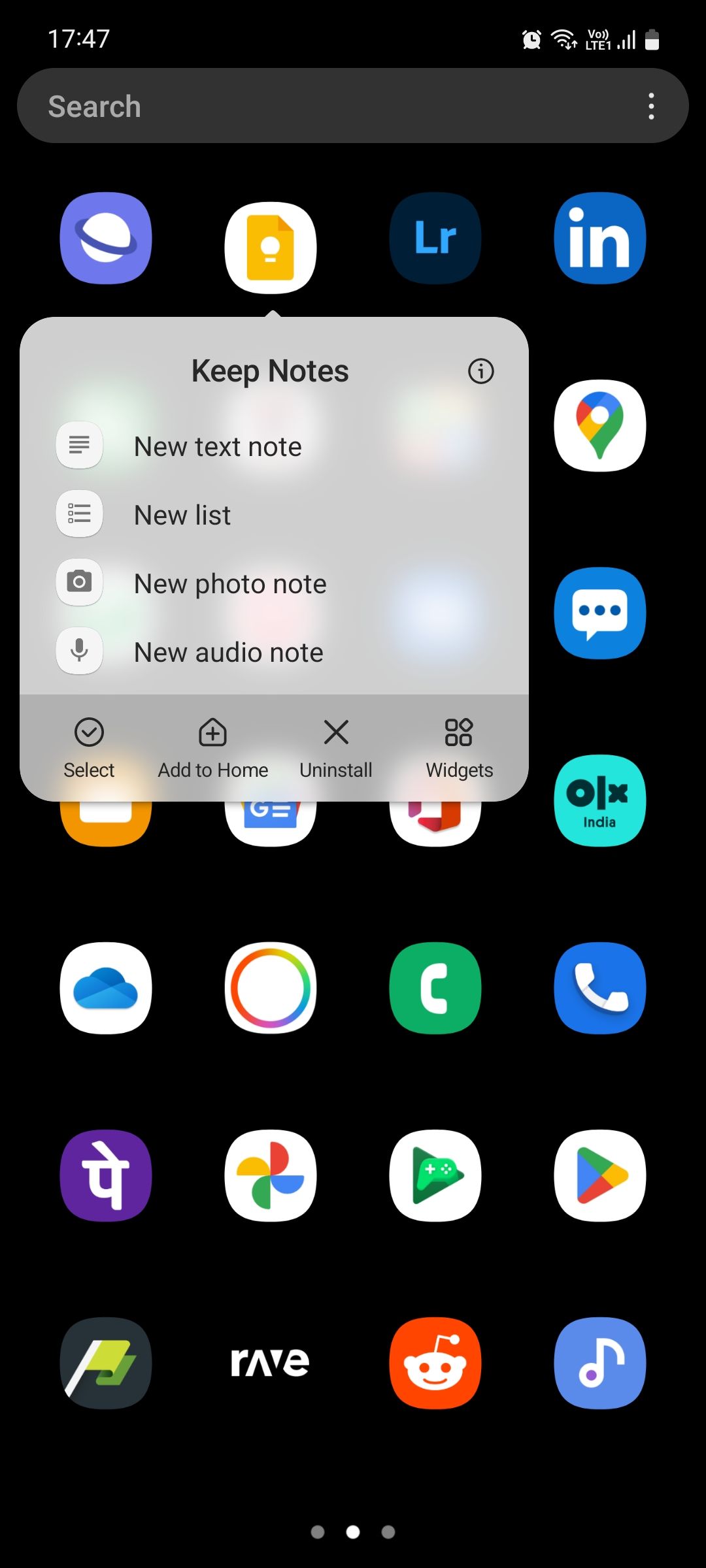
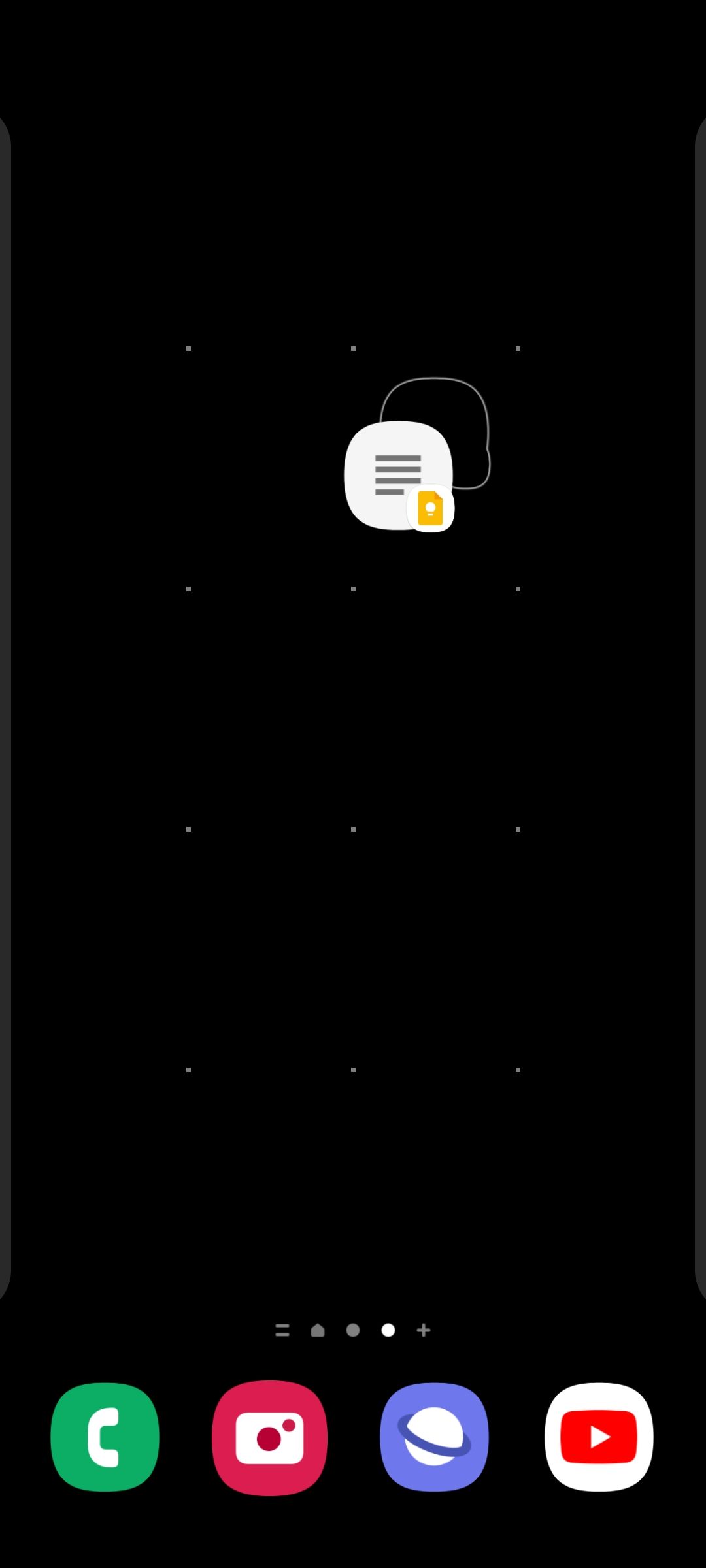
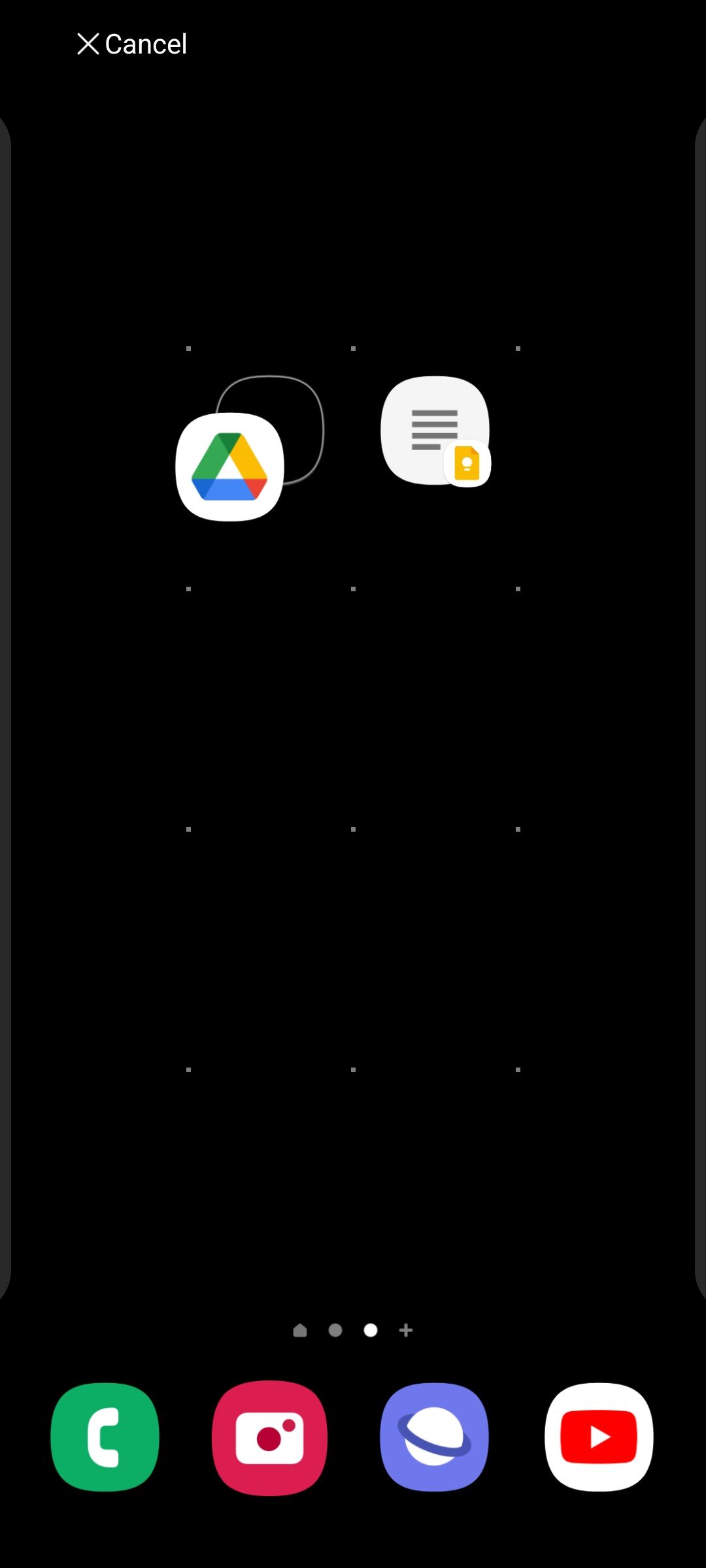
7. دوشاخه های ضد گرد و غبار برای آب بندی درگاه ها بخرید
در گذشته، بسیاری از تلفنهای گنگ دارای یک دوشاخه داخلی ضد گرد و غبار بودند که به مهر و موم کردن درگاه شارژ دستگاه شما کمک میکرد تا گرد و غبار، پرز و آب نتواند وارد آن شود.
گجتهای هوشمند مدرن چنین چیزی را ندارند، بنابراین درگاه شارژ، جک هدفون و بلندگوها همیشه در معرض دید قرار میگیرند. ممکن است تلفن شما دارای رتبه IP68 باشد، اما گرد و غبار و پرز همچنان در درگاهها به مرور زمان جمع میشوند که میتواند بر شارژ و صدا تأثیر بگذارد.
بنابراین، برای جلوگیری از این امر و نگهداری از تلفن اندرویدی خود برای مدت طولانی، ممکن است ایده خوبی باشد که دوشاخه ضد گرد و غبار بخرید. آنها بسیار ارزان هستند و می توان آنها را به راحتی در آمازون پیدا کرد – برای مثال PortPlugs را بررسی کنید – و برخی از قاب های تلفن دارای دوشاخه داخلی هستند تا بتوانید آنها را نیز بررسی کنید.
8. آلبوم های خصوصی را از گالری مخفی کنید
یکی از بهترین ویژگیهای برنامه گالری سامسونگ این است که به شما امکان میدهد آلبومهای خاصی را که ممکن است حاوی عکسها یا فیلمهای حساس باشند، از صفحه اصلی مخفی کنید. شما همیشه می توانید بعداً وقتی می خواهید آنها را مشاهده کنید، آنها را از حالت پنهان خارج کنید.
اگر محافظت بیشتری میخواهید، میتوانید یک آلبوم (یا عکسها و ویدیوهای جداگانه) را به برنامه پوشه امن منتقل کنید. مشاهده محتوای موجود در آن نیاز به رمز عبور یا قفل بیومتریک دارد. اگر گوشی سامسونگ ندارید، می توانید به جای آن از پوشه قفل شده در Google Photos استفاده کنید.
برای مخفی کردن آلبوم های خود، برنامه گالری را در دستگاه Galaxy خود باز کنید، روی منوی سه نقطه ضربه بزنید و گزینه Hide albums را انتخاب کنید. در مرحله بعد، آلبوم هایی را که می خواهید مخفی کنید از لیست انتخاب کنید. برای انتقال آلبومهای خود به پوشه امن، به صفحه اصلی بازگردید، آلبوم را طولانی فشار دهید، روی More ضربه بزنید و انتقال به پوشه امن را انتخاب کنید.
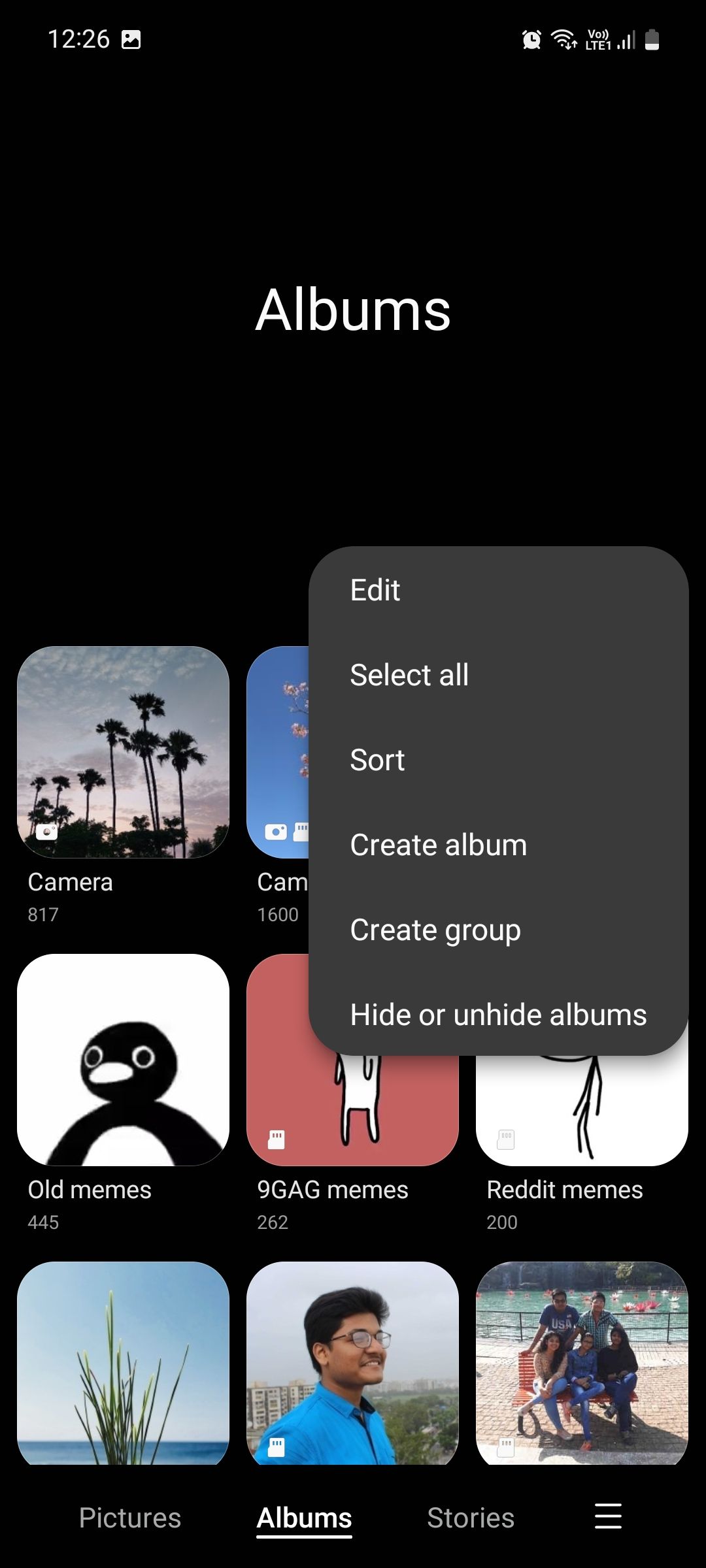
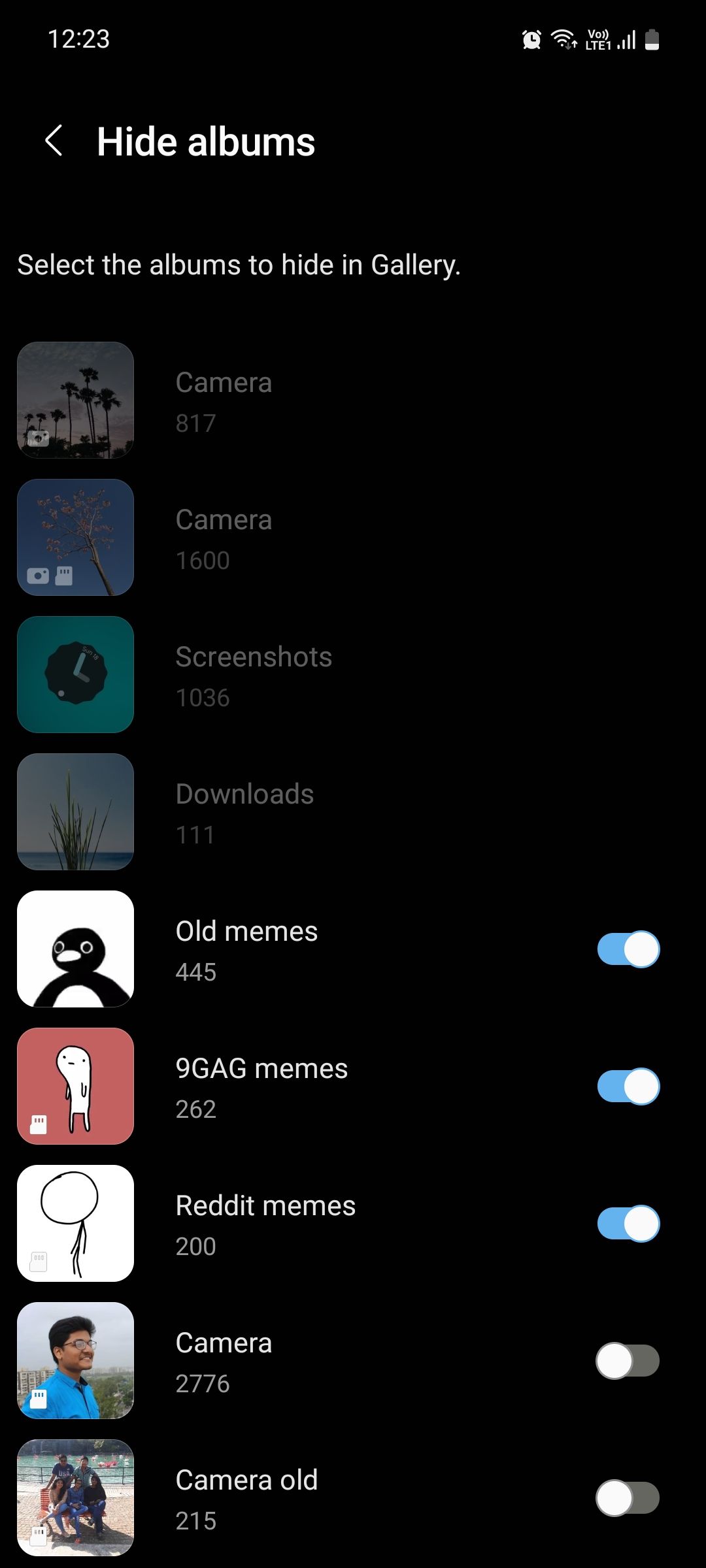
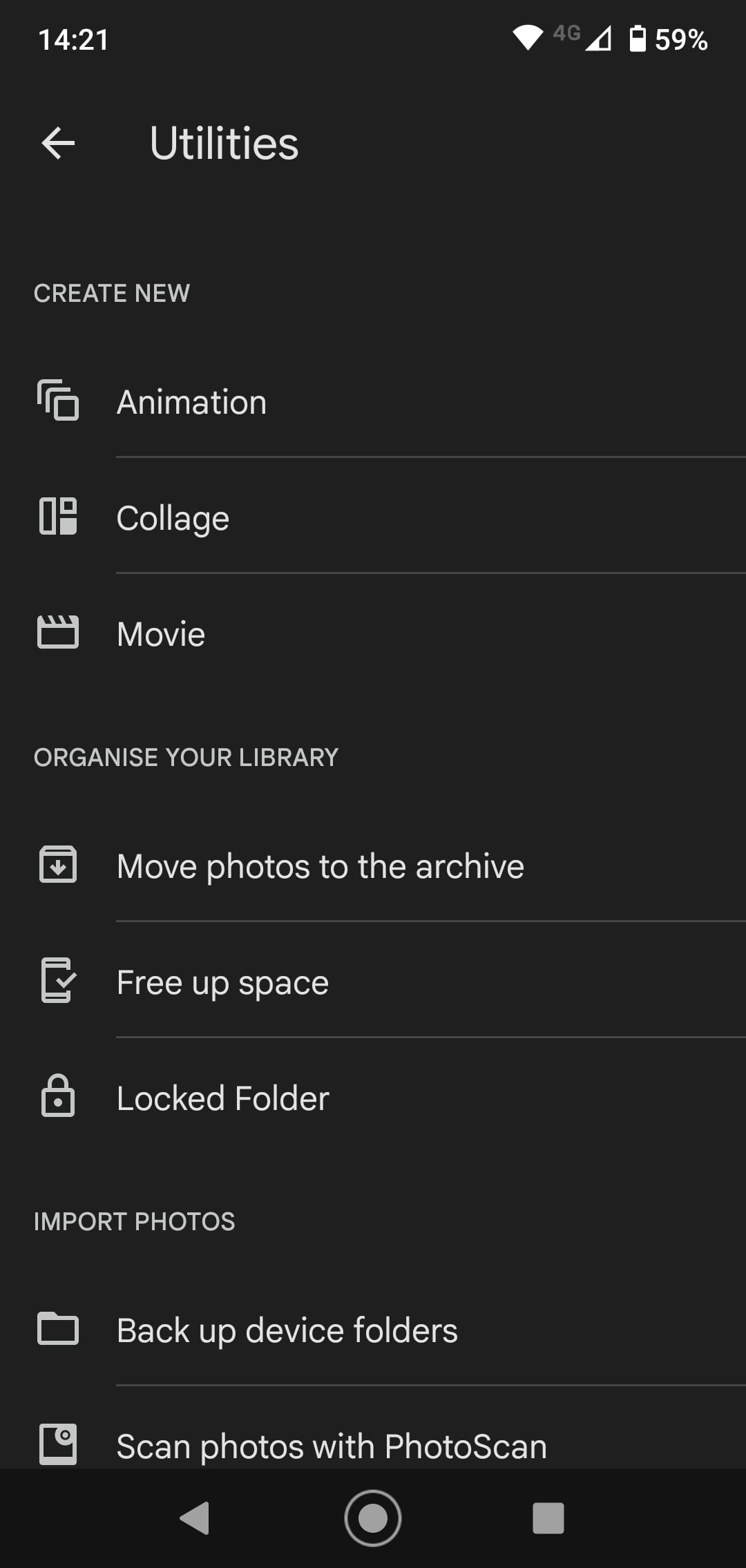
9. کلمات را به فرهنگ لغت Gboard خود اضافه کنید
اگر دوزبانه یا چند زبانه هستید، به خوبی از ناامیدی ناشی از تصحیح خودکار چیزی که صفحه کلید شما نوشتهاید بهخاطر اینکه کلمات زبان مادری شما را تشخیص نمیدهد، بهخوبی میدانید.
خوشبختانه، می توانید با افزودن کلمات سفارشی به فرهنگ لغت شخصی خود، تایپ خود را در Gboard بهبود بخشید. به این ترتیب، کلمه کلیدی در واقع کلمه را تشخیص می دهد و آن را به چیزی که شما قصد تایپ آن را نداشتید تصحیح خودکار نمی کند.
برای انجام این کار، برنامه Gboard را باز کنید و به دیکشنری > دیکشنری شخصی بروید و زبان مورد نظر خود را انتخاب کنید. سپس روی نماد + ضربه بزنید و کلمه ای را که می خواهید اضافه کنید تایپ کنید.
10. تلفن خود را با روال ها خودکار کنید
شاید کمترین ارزشگذاریشده در Samsung One UI حالتها و روتینها (روال سابق Bixby) باشد. این یک ابزار اتوماسیون است که به شما امکان می دهد بدون نیاز به ورودی شما، اقدامات مختلفی را به طور همزمان روی دستگاه خود انجام دهید. میتوانید از حالتها و روتینها برای تنظیم روالهای صبح، رفتوآمد روزانه، تمرینات، زمان خواب و موارد دیگر استفاده کنید.
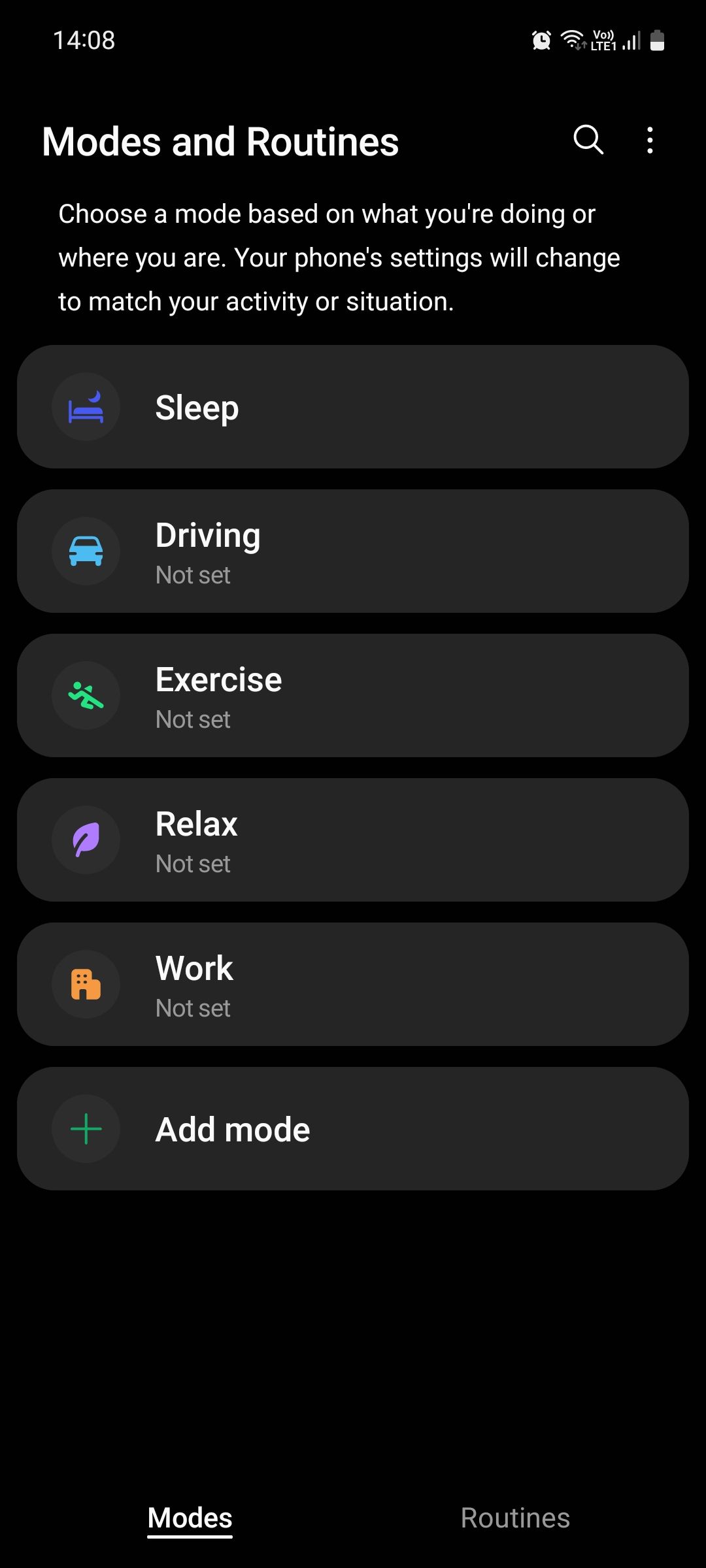
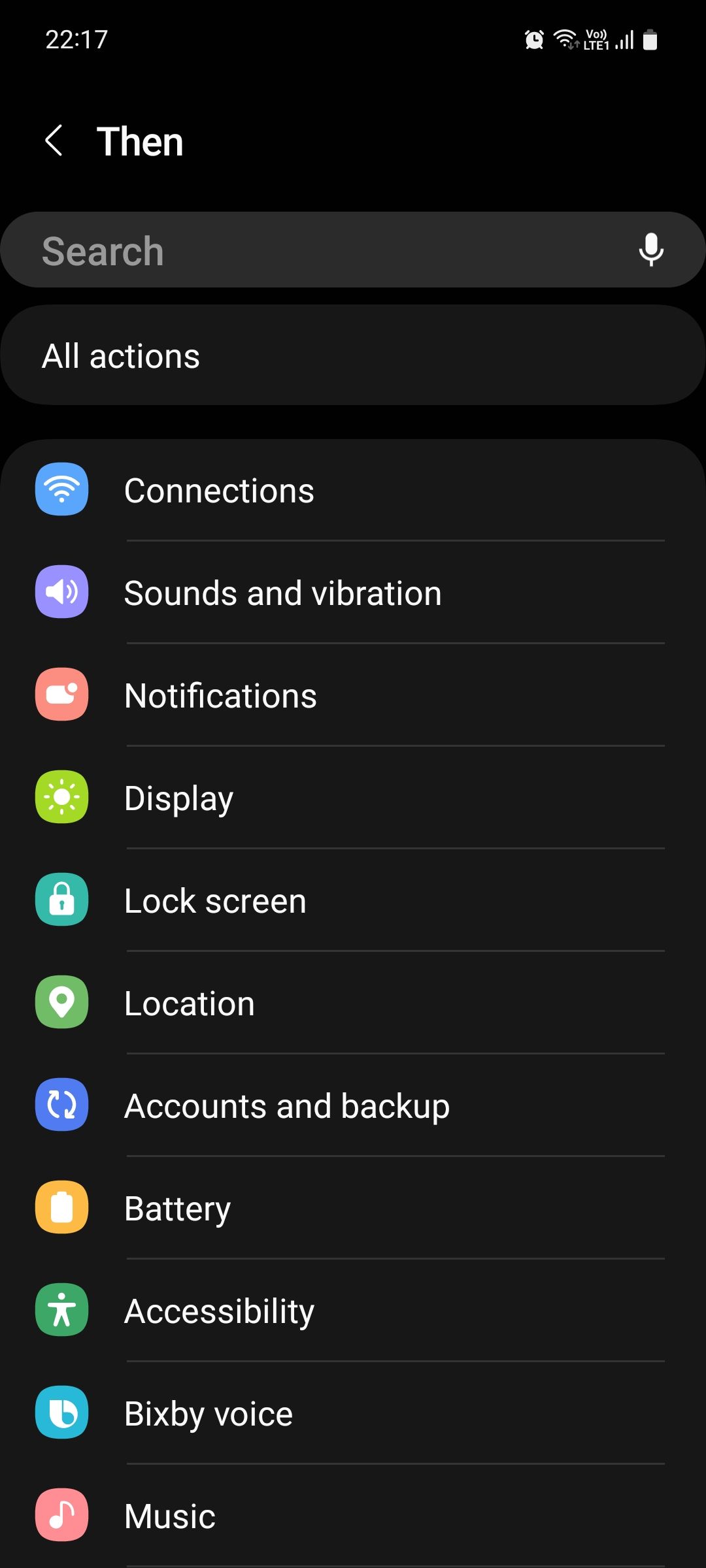
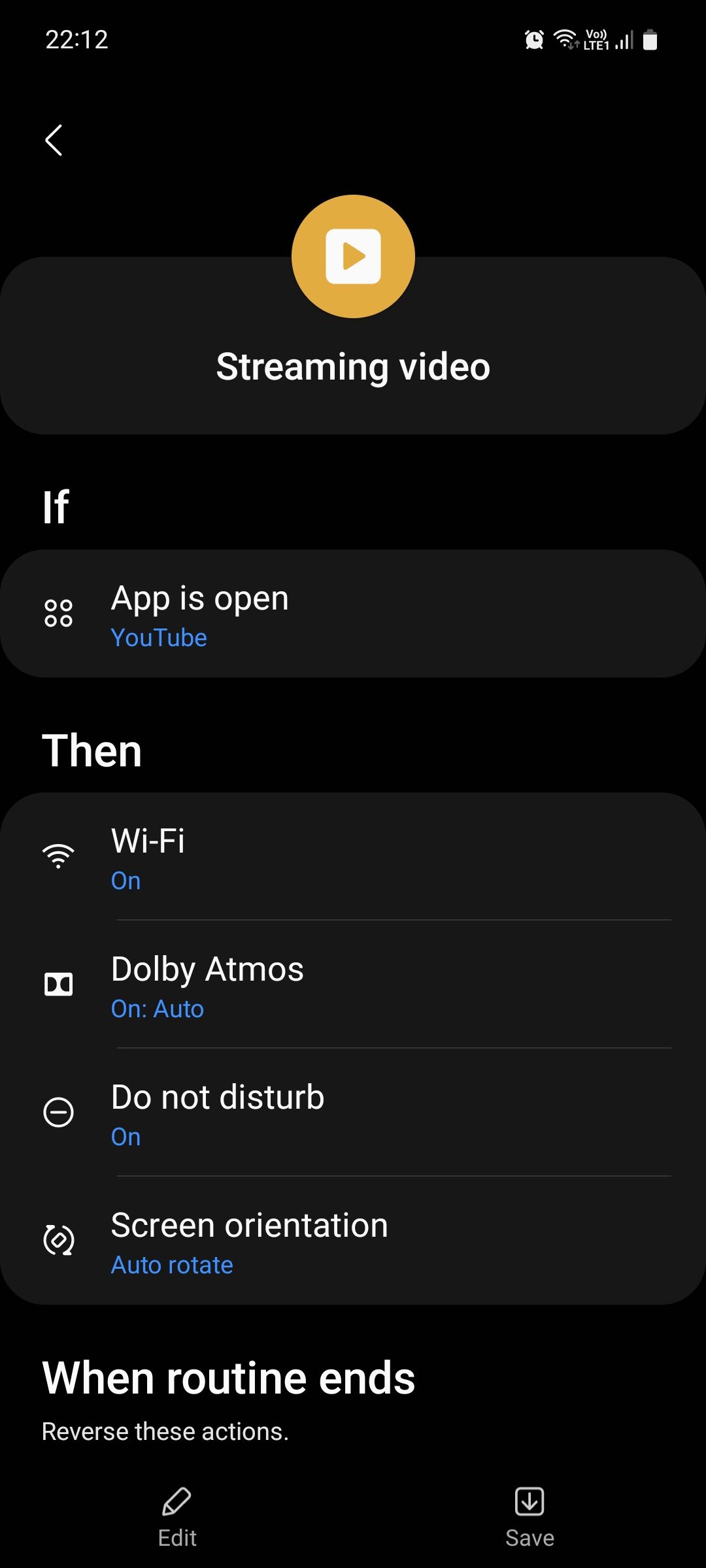
اگر گوشی سامسونگ ندارید، میتوانید از ویژگی Routines داخلی در Google Assistant نیز استفاده کنید. اما صادقانه بگویم، روالهای دستیار Google نمیتوانند با حالتها و روتینها مقایسه شوند.
11. از چراغ قوه Hidden SOS استفاده کنید
نه اینکه بیشتر مردم به آن نیاز داشته باشند، اما اگر زمانی در مکانی دورافتاده و بدون سیگنال گیر افتادید و نیاز به کمک داشتید، می توانید با استفاده از چراغ قوه SOS مخفی در گوشی های سامسونگ توجه امدادگران احتمالی را جلب کنید. این یکی از آن ویژگیهایی است که داشتن آن اطمینانبخش است، اما امیدوارید هرگز مجبور به استفاده از آن نباشید.
نکات کوچک اندروید که تفاوت بزرگی ایجاد می کند
اکثر مردم تمایل دارند فقط از گوشیهای خود استفاده کنند که از جعبه خارج میشوند، در تنظیمات پیشفرض. اما همانطور که هر متخصصی به شما می گوید، فقط چند دقیقه طول می کشد تا تنظیمات تلفن خود را تغییر دهید تا تجربه شما در آن به میزان قابل توجهی بهبود یابد.
این برای همه دستگاههای اندرویدی صدق میکند، اما بهویژه برای کاربران سامسونگ، زیرا One UI دارای ویژگیهای بیشتری نسبت به سایر پوستههای اندرویدی است. این به شما فضای بیشتری می دهد تا دستگاه خود را شخصی سازی کنید و آن را مطابق با سبک زندگی و الگوهای استفاده خود بهترین کارایی کنید.